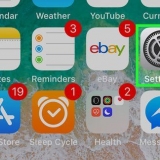En VPN, eller Virtual Private Network, er en måte for enkeltpersoner og bedrifter å beskytte sine personlige data og identitet. VPN-tilkoblinger blokkerer og omdirigerer IP-adressen din. Dette er nyttig for å blokkere tredjeparter fra å spore dataene dine og surfevaner, eller se på nettsider eller tjenester som kanskje ikke er tilgjengelige i ditt område. VPN-er gir deg også et ekstra sikkerhetsnivå mot offentlige etater eller hackere, spesielt når du bruker offentlig Wi-Fi. Noen VPN-er lar ansatte få tilgang til bedriftens ressurser utenfor kontoret. Det er mange VPN-tjenester å velge mellom, både gratis og kommersielle. En VPN er like enkel å bruke som å installere programvaren på datamaskinen, nettbrettet eller smarttelefonen din, og starte applikasjonen.
Trinn
Del 1 av 3: Velge en VPN

1.
Slå på datamaskinen og gå på nett. Når du er hjemme kobler datamaskinen til automatisk. Hvis du er et annet sted enn hjemme, for eksempel en flyplass eller kafé, kan det hende du må konfigurere Internett-tilkoblingen manuelt hvis du ikke tidligere har hatt tilgang til Internett fra det stedet.
- Siden du ikke har en VPN ennå, må du være forsiktig med hvilken offentlig WiFi du vil bruke. Det er best å lukke sensitive programmer som e-post til du kan surfe trygt på nettet.

2. Velg mellom en betalt VPN og gratis VPN-programvare. VPN-er kommer i både betalte og gratisversjoner, og begge har sine fordeler. Du trenger kanskje ikke en omfattende VPN hvis alt du vil gjøre er å få tilgang til Netflix eller BBC iPlayer fra forskjellige land, eller du bare vil sørge for at legitimasjonen din for sosiale medier er trygg mens du sitter på en kaffebar; du kan vanligvis få det du trenger gjennom en gratis tjeneste. Imidlertid, hvis du leter etter en mer forseggjort kryptering som skjuler alle aktivitetene dine fra sporere fra myndighetene eller reklameselskaper, kan det hende du trenger en betalt tjeneste.
Vær imidlertid forsiktig med gratistjenester, siden de ofte har en tendens til å legge til uønskede verktøylinjer og applikasjoner og plassere annonser på nettsteder du besøker.Det er mange pålitelige gratis VPN-tjenester, som VPN Gate, TunnelBear og Starter VPN. Merk at de fleste gratisalternativene har et datatak, hvoretter du må betale for mer båndbredde.De fleste VPN-er fungerer også i Windows, Mac, nettbrett og smarttelefoner.VPN-er kan også brukes i et selskap for å la alle kommunisere privat og beskytte sensitive bedriftsdata.3. Last ned VPN-en du velger. Gå til nettstedet for din foretrukne VPN. Du bør se en nedlastingsknapp på hjemmesiden, eller en lenke i navigasjonslinjen på siden for å laste ned VPN. Klikk på nedlastingsknappen og følg instruksjonene for å laste ned versjonen for ditt operativsystem.
Hvis du trenger en VPN for jobben, kontakt bedriftens IT-avdeling for å få VPN-programvaren. Du må installere klientprogramvaren på datamaskinen din for å få tilgang til bedriftens servere. IT-avdelingen din vil avgjøre om datamaskinen din er kompatibel med VPN-programvaren, eller hjelpe deg med å gjøre datamaskinen din kompatibel, og hjelpe deg med å installere programvaren og konfigurere tilgangen til VPN.Mange VPN-programvare tilbyr alternativer for nedlasting til iOS og Android. Mens du er på selskapets nettsted med datamaskinen din, klikker du på lenken til telefonens operativsystem. Du vil bli omdirigert til telefonens appbutikk.Hvis du ikke har en PC til rådighet og ønsker å laste ned en VPN direkte til smarttelefonen din, gå til telefonens appbutikk og se etter en VPN du kan laste ned.4. Installer VPN-programvaren. Når du har lastet ned VPN-programvaren til datamaskinen din, naviger til den nedlastede filen. Åpne den og følg instruksjonene for å installere og starte. Noen VPN-er som CyberGhost er klare til bruk med en gang, uten å måtte opprette en konto. For andre VPN-tilkoblinger må du først logge på med en e-postadresse.
På en Mac vil du vanligvis finne .dmg-filen, og du vil bli bedt om å installere applikasjonen i din Programmer-dra mappen. Hvis datamaskinen din er passordbeskyttet, vil du bli bedt om å skrive inn passordet ditt ved første oppstart.I Windows finner du vanligvis .exe-filen og følg installasjonsinstruksjonene. Når du har installert VPN, starter du applikasjonen via Start-Meny.På smarttelefonen starter du appen fra startskjermen. Du vil bli bedt om å logge på kontoen din, eller opprette en konto hvis du ikke allerede har en.5. Les vilkårene for bruk. Hvis du bruker en VPN til private formål, sørg for at du leser vilkårene for bruk. Noen VPN-er, spesielt de gratis, installerer uønsket programvare eller gir deg en datagrense. Sørg for at du vet hva en VPN har å tilby, hva som kreves av deg og hva slags data den samler inn.
Søk på nettfora for å finne ut hva andre synes om bestemt programvare.
Del 2 av 3: Bruke en VPN

1.
Start VPN-programvaren. Når du har lastet ned og installert VPN, er det på tide å komme i gang. Finn applikasjonen i mappen
Programmer, de
oppgavelinjen eller skrivebordet/startsiden.
- I Windows kan det hende du har et ikon på skrivebordet, eller du må kanskje klikke på Windows-ikonet i nedre venstre hjørne av skjermen og velge programmet på Oppgavelinje eller menyen Programmer.
- På en Mac er VPN-applikasjonen din i mappen Programmer.
2. Følg instruksjonene. De fleste VPN-applikasjoner vil gi deg enkle å følge instruksjoner for å hjelpe deg i gang hvis dette er første gang du bruker programvaren. Med noen tjenester som CyberGhost trenger du ikke å gjøre annet enn å trykke på den store gule knappen i midten av applikasjonen. Andre, som TunnelBear, ber deg opprette en konto. Du kan også endre innstillingene dine for å tilpasse opplevelsen din.
De fleste applikasjoner gir deg muligheten til å koble til automatisk når datamaskinen starter opp.Du kan også ha muligheten for en TCP-overstyring. En slik overstyring betyr at hvis Internett-leverandøren din begrenser tilkoblingen din, kan du tvinge VPN-en til å bruke TCP (Transmission Control Protocol); den er mer stabil, men noen ganger litt tregere. 3. Skriv inn brukernavn og passord når du blir bedt om det. Hvis du ikke har en konto ennå, må du kanskje registrere deg. Hvis du bruker bedriftens VPN, eller privat, får du sikker tilgang til nettverket ditt. På dette tidspunktet varierer de mulige operasjonene avhengig av hvordan bedriften din har konfigurert VPN-tilgang.
VPN-programvaren kan åpne et nytt vindu som ligner arbeidsskrivebordet ditt, også kjent som et virtuelt skrivebord, som lar deg bruke selskapets filer. Eller du må kanskje skrive inn en sikker nettadresse via nettleseren din hvor du kan få tilgang til selskapets filer. Hvis VPN-økten din ikke starter et virtuelt skrivebord, bør IT-avdelingen din gi instruksjoner om hvordan du får tilgang til selskapet.
4. Start VPN-en din. Nå som du er logget på og pålogget, kan du begynne å bruke VPN for å beskytte identiteten din, få tilgang til beskyttede filer på et nettverk eller få tilgang til nettsteder og innhold som ikke er tilgjengelig i landet ditt. Du kan også tilpasse innstillingene dine slik at VPN-en din starter automatisk og kobles til et hvilket som helst nettverk, eller du kan velge når og hvordan du skal koble til.
Hvis du bruker en gratis VPN, får du sannsynligvis bare en begrenset mengde båndbredde per måned. Eller kanskje du er begrenset til en viss tidsbegrensning. Derfor er det bedre å bare aktivere VPN-en din når du vil beskytte IP-adressen din. For eksempel kan du foretrekke å bruke en VPN når du bruker et offentlig WiFi-nettverk, for eksempel på en kafé, men ikke bruk det hjemme.Du kan bruke VPN-en din til å se Netflix i et annet land, noe som gir deg tilgang til filmer og serier du vanligvis får. VPN-er som lar deg velge hvor du surfer fra, lar deg velge fra hvilket land du vil se noe ved å endre IP-adressen din. Hvis du er i Storbritannia, kan du spesifisere et sted et sted i USA som et sted for å se amerikansk Netflix.Del 3 av 3: Bruk av Hola for rask VPN-tilgang

1.
Gå til Hola.org og installer Hola i nettleseren din. Hola er et peer-to-peer (P2P) nettverk som kommer som en nettleserutvidelse. Du kan enkelt installere Hola på nettleseren din for rask og gratis VPN-tilgang.
- Hola fungerer i OS X, Windows, iOS og Android. Du kan laste den ned på datamaskinen eller fra App Store. Eller du kan installere utvidelsen i Chrome, Firefox og Opera for å bruke den raskt.
- Hola omdirigerer noe av aktiviteten din over et peer-to-peer-nettverk og hjelper til med å maskere din virkelige IP-adresse. Den omdirigerer ikke helt som andre VPN-applikasjoner, men er effektiv på grunn av dens brukervennlighet.
- På hjemmesiden klikker du på den blå knappen som sier `Få Hola, det er gratis!` Følg de spesifikke instruksjonene for nettleseren eller enheten din for å installere programmet.

2. Aktiver Hola. Når du har installert Hola, vil du se en knapp på nettleserens verktøylinje. Den er representert som en liten flamme med et smilefjes. Klikk på den for å aktivere Hola-tjenesten.
Når Hola er slått av, vil flammen være nedtonet, merket `Av`.Klikk på ikonet og vent på at en popup skal lastes. Klikk på knappen i midten av dialogboksen for å aktivere Hola.3. Klikk på ønsket land. Når du aktiverer Hola har du muligheten til å velge mellom forskjellige land. Dette er hvordan Hola VPN-tjenesten maskerer IP-adressen din.
Klikk på "Mer" for en liste over alle tilgjengelige land.Så snart du klikker på et land, vil siden din lastes inn på nytt og utgi seg for å være internett fra ønsket sted.Dette er nyttig ikke bare for å beskytte identiteten din, men også for å få tilgang til nettsteder som kanskje ikke er tilgjengelige i ditt område.4. Bruk Hola for å få tilgang til nettsteder du ellers ikke kunne få tilgang til. I tillegg til å rute IP-adressen din og gjøre den usynlig, kan du også bruke Hola som en rask måte å se Netflix på, som om du var i et annet land. Du kan også få tilgang til andre nettsteder som er begrenset i din region.
Ikke alle kan få tilgang til det samme innholdet på Netflix på grunn av lisensieringsbegrensninger. USA har det største biblioteket av medier på nett, men trenger ikke ha det samme innholdet som andre land.Du kan for eksempel gå til Netflix og aktivere Hola, for så å se som om du var i et annet land. Hvis du bor utenfor USA, klikk på alternativet "Bla gjennom fra U.s.`. Hvis du vil se noe på UK Netflix som ikke er tilgjengelig i USA, klikk på alternativet Bla gjennom fra Storbritannia`.Tips
- IT-avdelingen din kan gi deg et standard VPN-passord, hvoretter du kan lage ditt eget passord. Bruk et passord som er unikt, men enkelt å huske, og ikke skriv det ned eller lim det inn i nærheten av datamaskinen. Unngå å bruke fødselsdatoen din, navnene på nære slektninger eller noe som noen andre kan gjette.
- Gi beskjed til IT-avdelingen din dersom du har glemt passordet ditt eller hvis VPN-tilkoblingen ikke lenger gir deg tilgang.
- Kontakt IT-avdelingen umiddelbart hvis du trenger å installere operativsystemet på nytt eller gjenopprette datamaskinen til et tidligere tidspunkt. VPN-innstillingene dine kan da gå tapt.
- Undersøk VPN-programvaren du vil bruke i fora før du laster ned. Pass på at programvaren ikke samler inn uønskede data fra deg.
- De fleste gratis VPN-er oppfyller generelle personvernkrav når du ikke er hjemme bak en sikker server internett.
- Hvis du betaler for en VPN, sørg for at betalingene dine forblir private og at VPN-en din tilbyr tjenesten du trenger.
Artikler om emnet "Bruke en vpn"